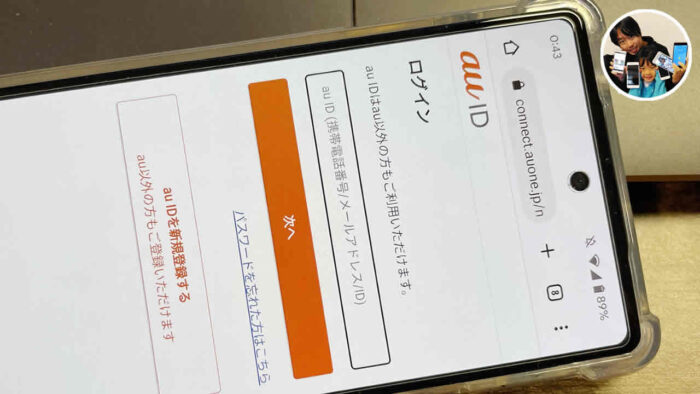
auを契約して最初にやることって何がある?
利用状況や契約情報の確認、auPay/Pontaポイントを利用するためにau IDの新規登録は早めにやらないとだよ!
auを契約後、スマホにSIMをセットしてデータ通信/通話はすぐ始められるのですが、
忘れちゃいけないことがあります!
利用状況や契約情報を確認するためにMy auへログインする必要があるのですが、
au IDの新規登録をしていないと確認していけません!
auPay/Pontaポイントを利用するのにもau IDは必要なので、auを契約したら早めにauIDの新規登録をしましょう!
当記事では私の体験の元、auを契約して最初にやることとして、au ID新規登録手順を解説します。
この記事でわかること(目次)
au IDはどんな時に必要?
au IDの初期値は契約してる電話番号で、本人認証では契約時に決めた4桁の暗証番号が必要です。
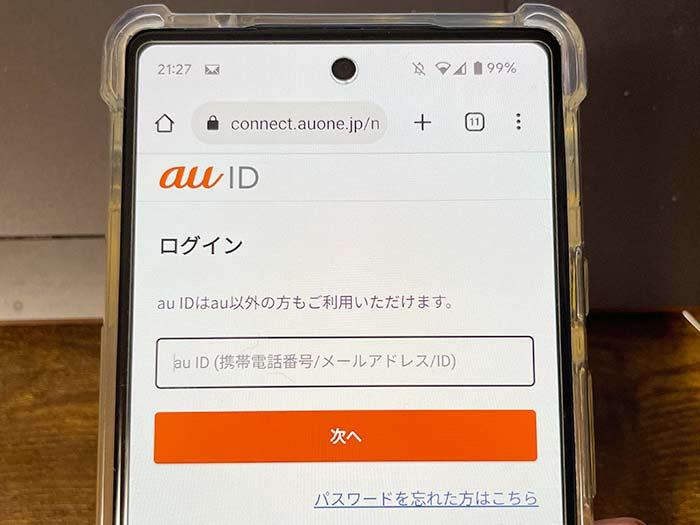
au IDが必要な時は以下のようなときになります。
- My au…auの利用料金/契約内容などを確認できるMy auログインに使います。
- auPAY…auのバーコード決済auPayアプリログインに使います。
- auかんたん決済…auかんたん決済を使えるようにできます。
- auPAYカード会員さま専用サイト…利用明細/利用可能額の確認などに使います。
- auスマートパス…ログインに使います。
- auPAYマーケット…買い物をする時に使います。
- ブックパス…auの電子書籍サービスを利用する時に使います。
- うたパス…auの聴き放題音楽サービスを利用する時に使います。
- TELASA…auの動画配信サービスを利用する時に使います。
au IDは、これらのauサービスへログインするために必要です。
au契約をしたらau IDを使えるようにしておきましょう!
なお、au IDはauユーザーじゃなくても新規登録できます。
auPayを使いたい方はau IDを登録してください。
au ID新規登録手順は?
au ID新規登録手順は以下の通り。
※auID新規登録はauSIMをセットしたスマホでする必要があります。
1auID新規登録を開きます。
2au/UQmobileの方をタップ。
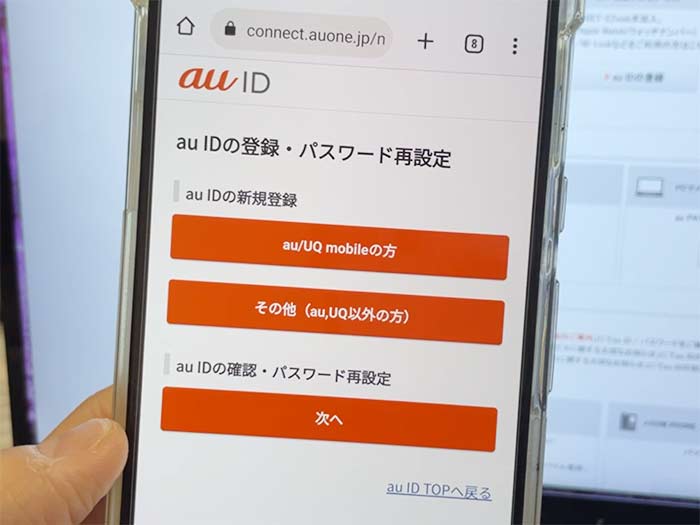
3auSIMの電話番号を入力し次へをタップ。
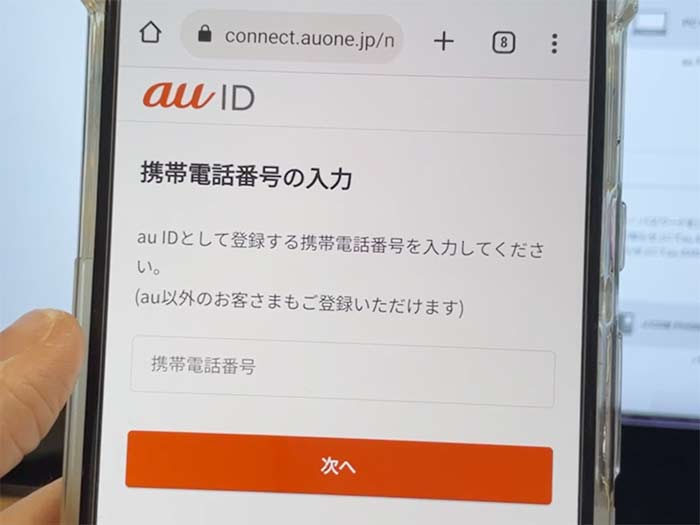
4au契約時に決めた暗証番号を入力して次へをタップ。
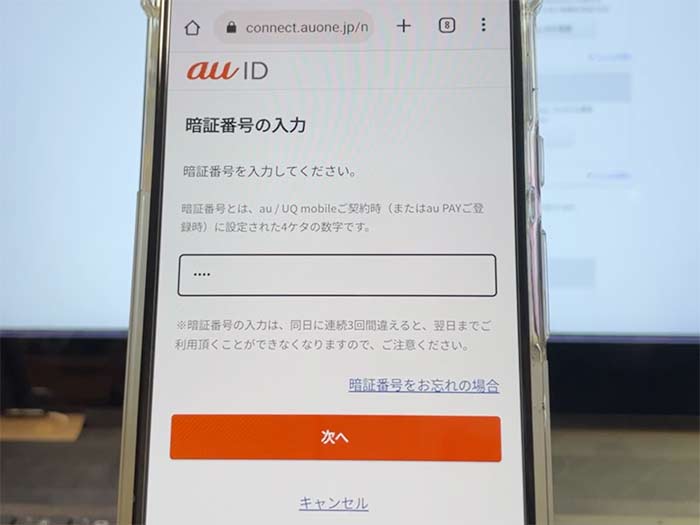
5電話番号宛にSMS(ショートメール)が届くので、記載されている6桁の確認コードを入力し次へをタップ。
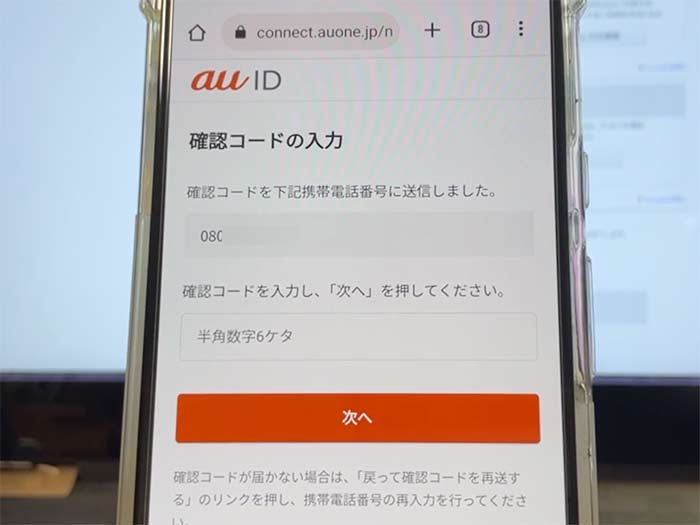
6パスワード設定のため、パスワード(任意)を入力。
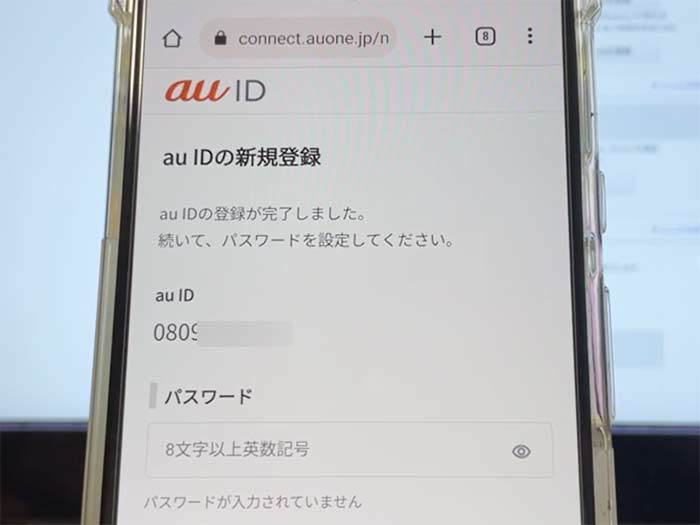
利用規約を確認し、同意して新規登録するをタップ。
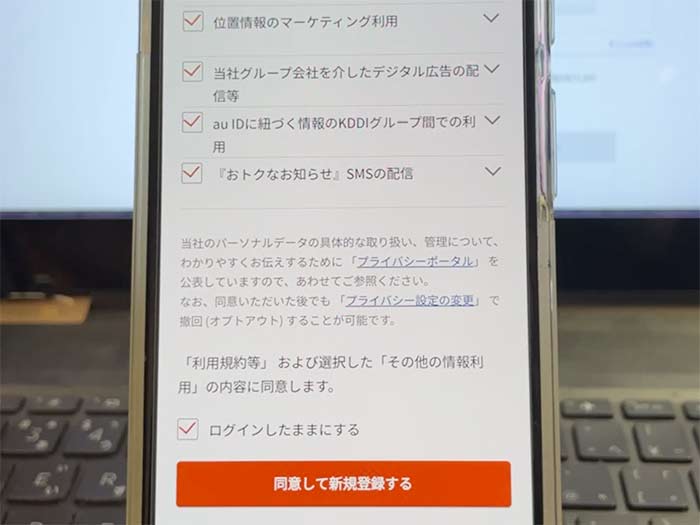
7同意事項の確認をしていきます。
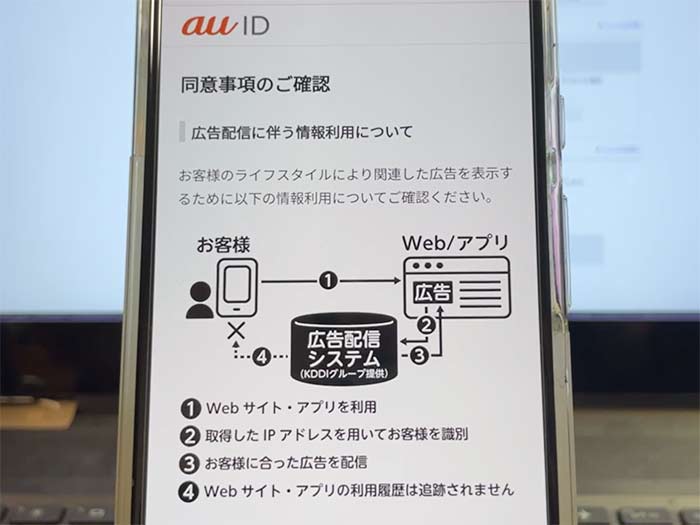
情報利用に同意するをタップ。
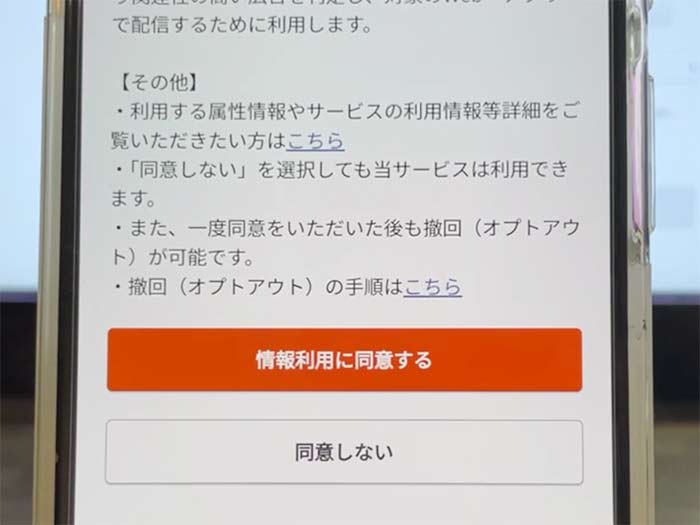
8パスワード設定完了!
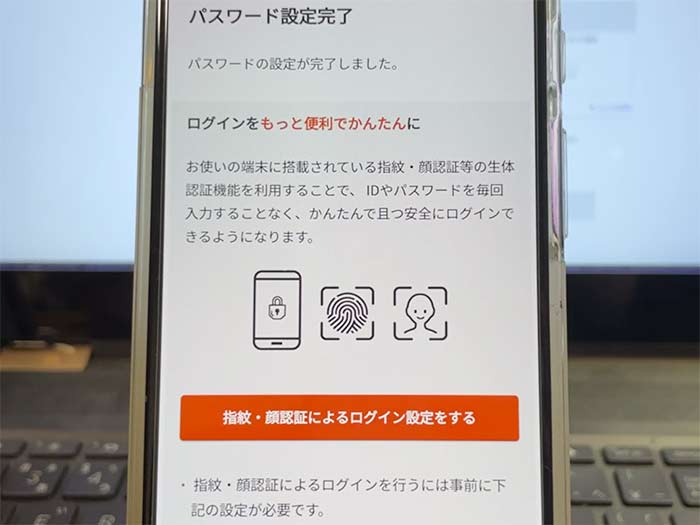
任意で指紋・顔認証によるログイン設定をしてください。
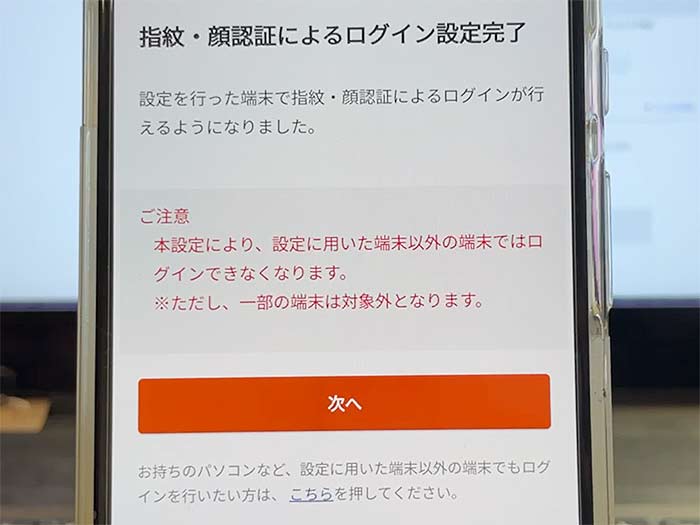
Pontaポイント利用手続き
auID新規登録後、Pontaポイント利用手続きができます。
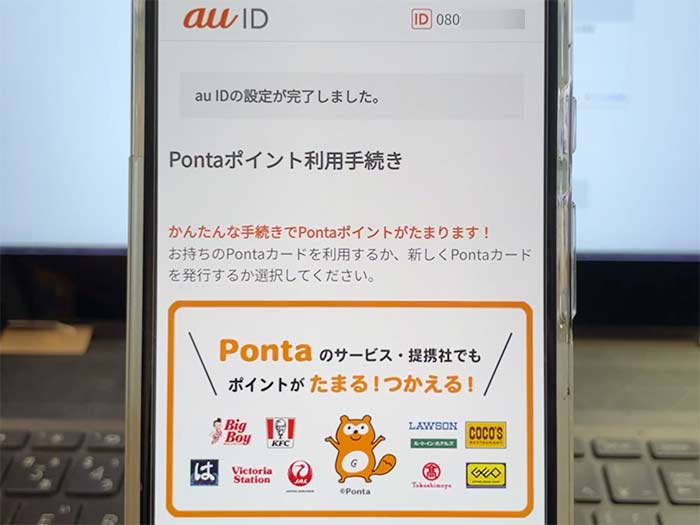
auPayをりようするために手続きをしておきましょう!
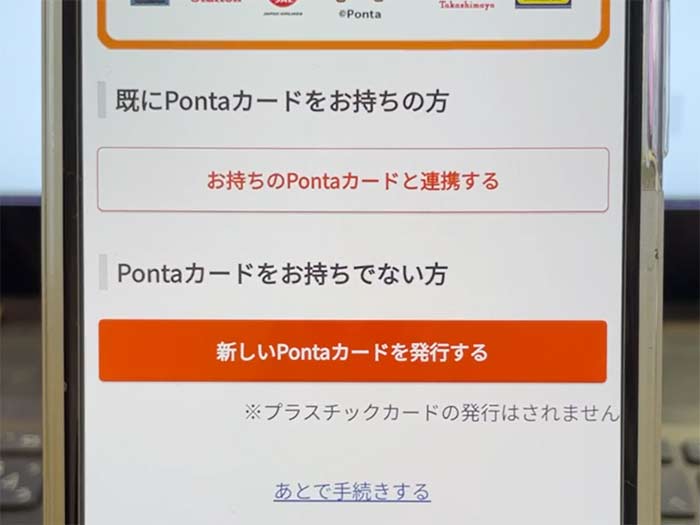
新しいPontaカード(バーチャル)を発行するをタップ。
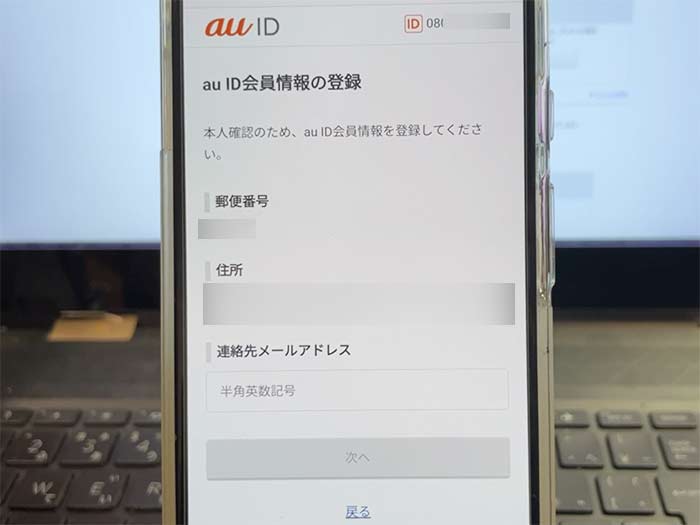
連絡用メールアドレスを入力して…
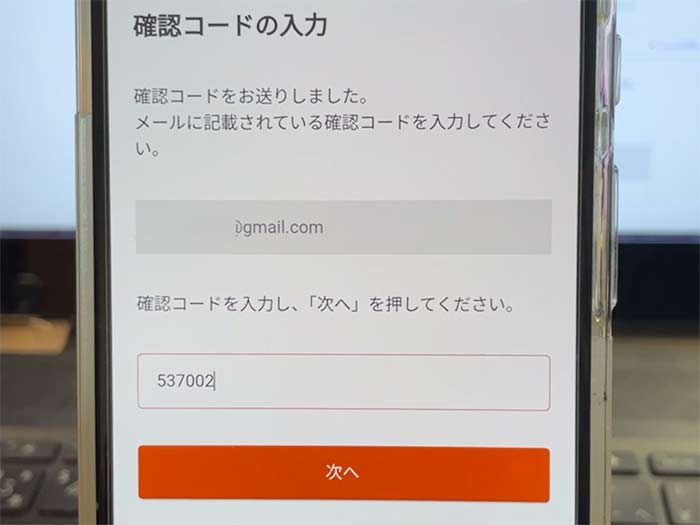
送られてくるメール記載の確認コードを入力して次へをタップ。
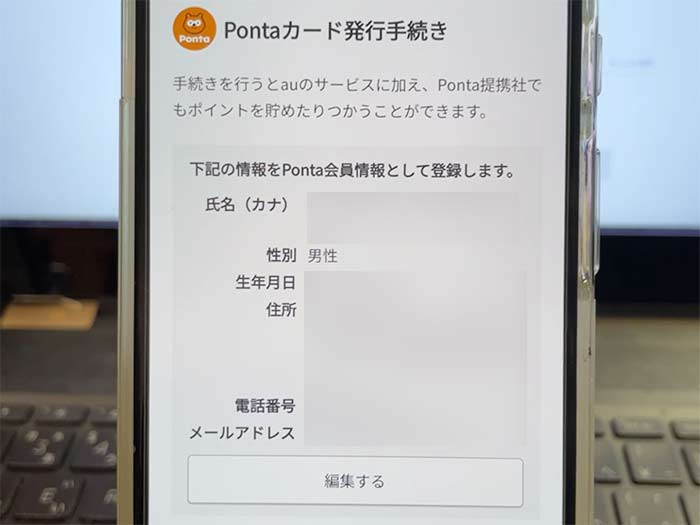
Ponta会員情報を確認し…
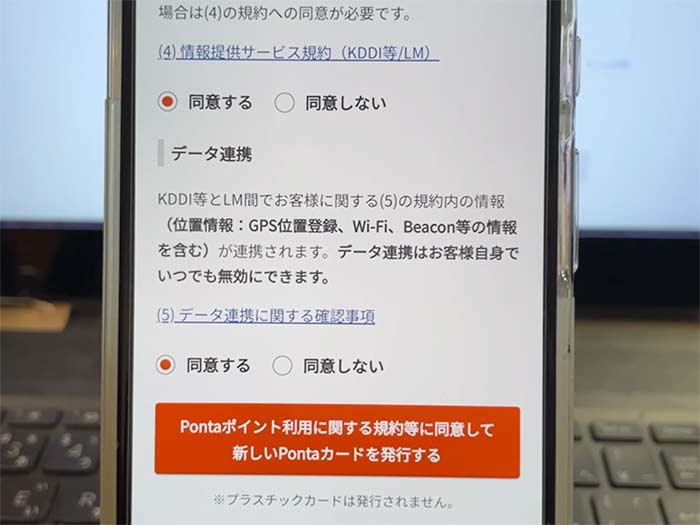
規約に同意して、Pontaポイント利用に関する規約等に同意して新しいPontaカードを発行するをタップ。
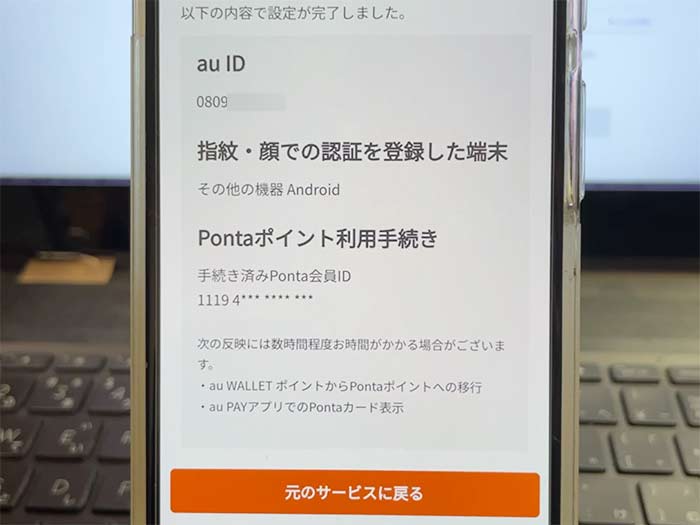
Pontaポイント利用手続き完了です!
auPayを使っていけます!
auかんたん決済手続き
auID新規登録後、auかんたん決済を利用するための手続きもしましょう。
auIDポータルを開き、メニューからauかんたん決済をタップ。
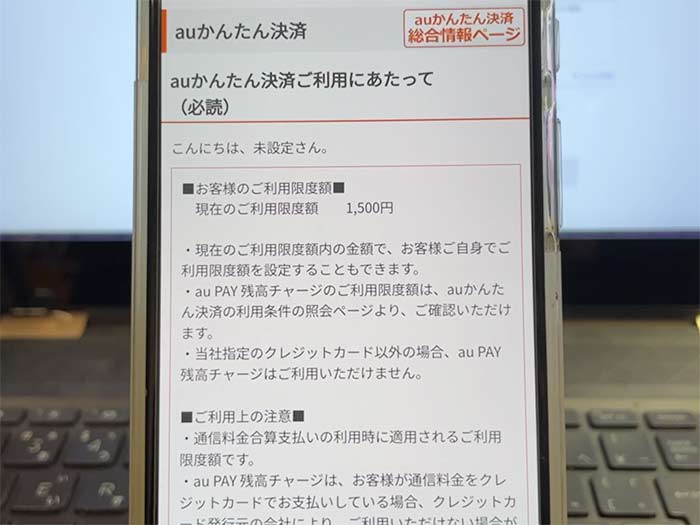
利用上の注意、会員規約を確認し、同意するをタップ。
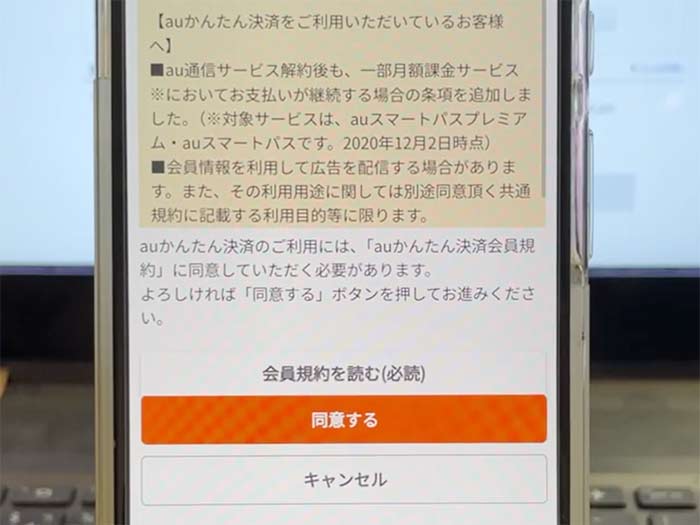
auかんたん決済を使っていけるようになります。
My auを見よう!
auID新規登録後、My auを確認しておきましょう!
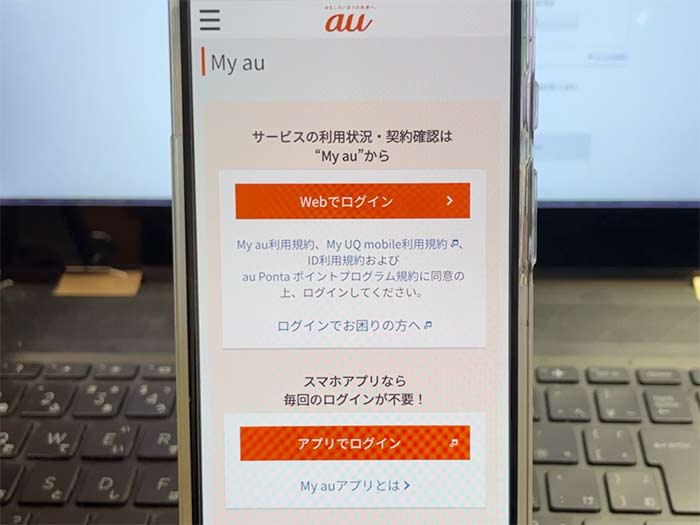
My auを開くことで…
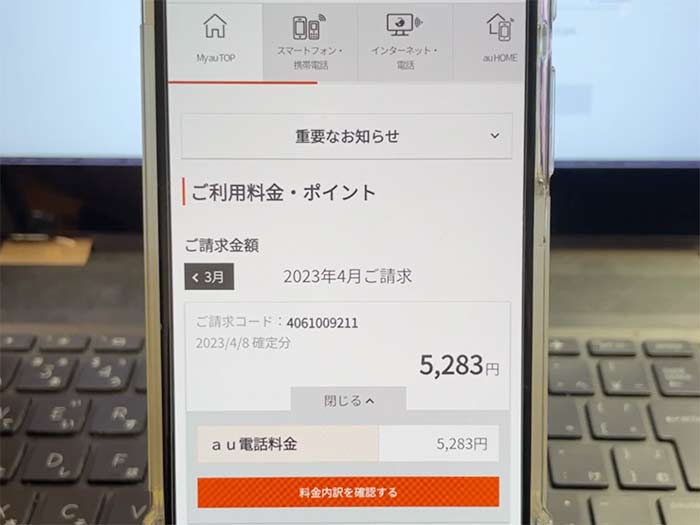
毎月の請求金額・内訳を確認でき…
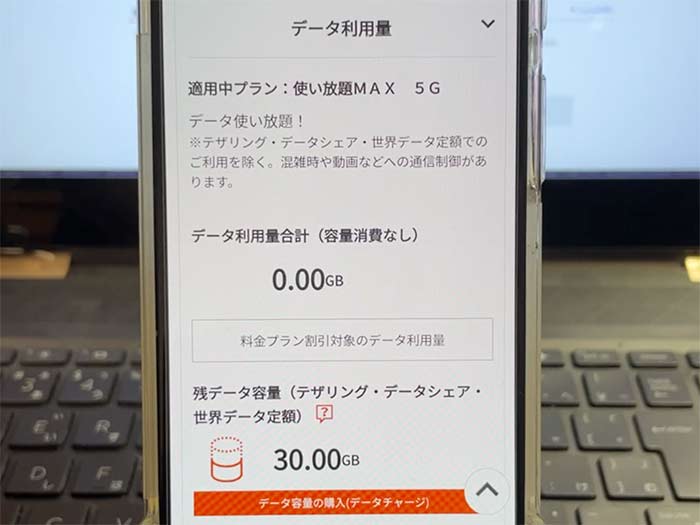
当月の利用ギガ数を確認できます。
その他契約情報の確認や各種設定・申し込みができます。
au解約/MNP予約番号発行もできます。
au IDでauPayにログインしてみた!
auID新規登録後、Pontaポイント利用手続きをしたらauPayを使えるようにしておきましょう!
auSIMがセットされてるスマホにauPayアプリをインストールしてください。
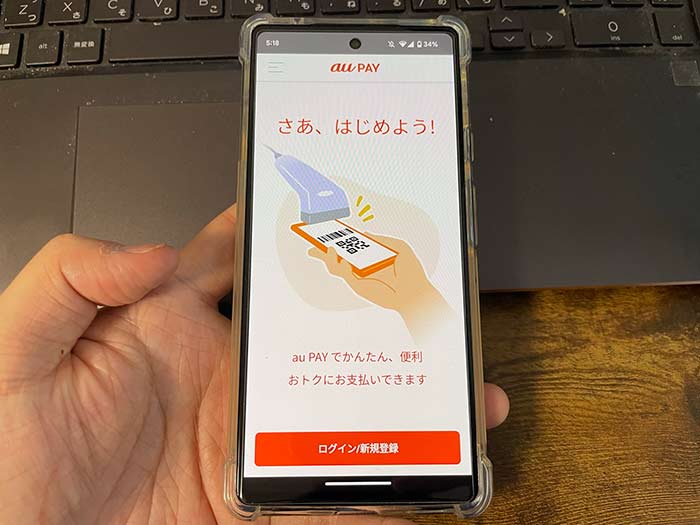
auPayアプリを起動したらログイン/新規登録をタップ。
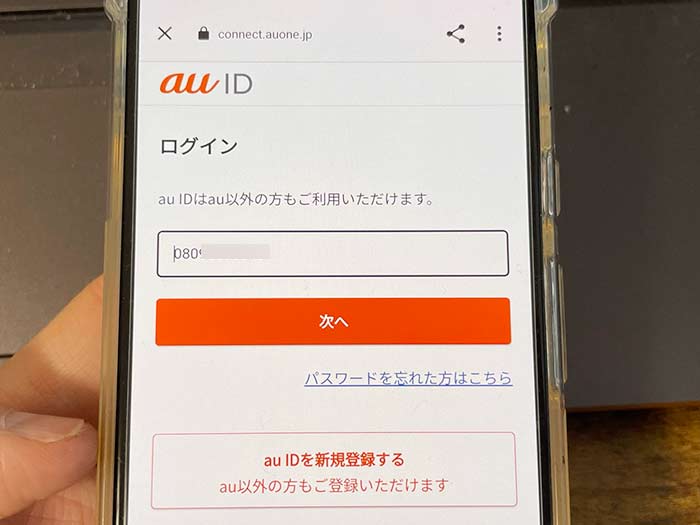
auIDでログインしてください。
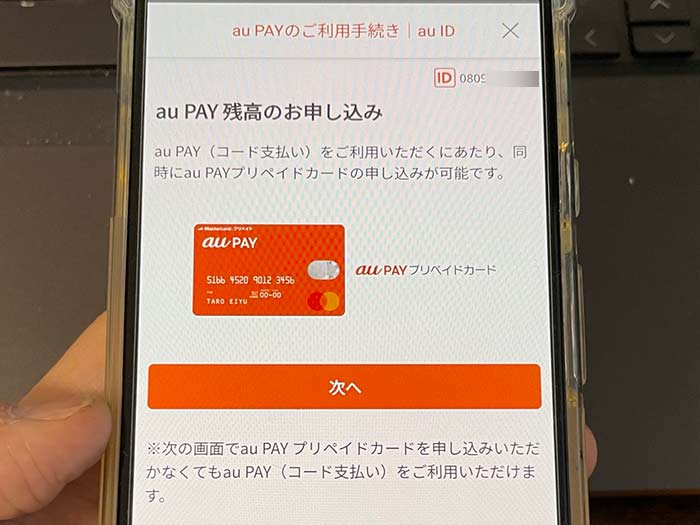
auPayプリペイドカードの申し込みがありますが、プラスチックカードは無しを選択しておくことをおすすめします。
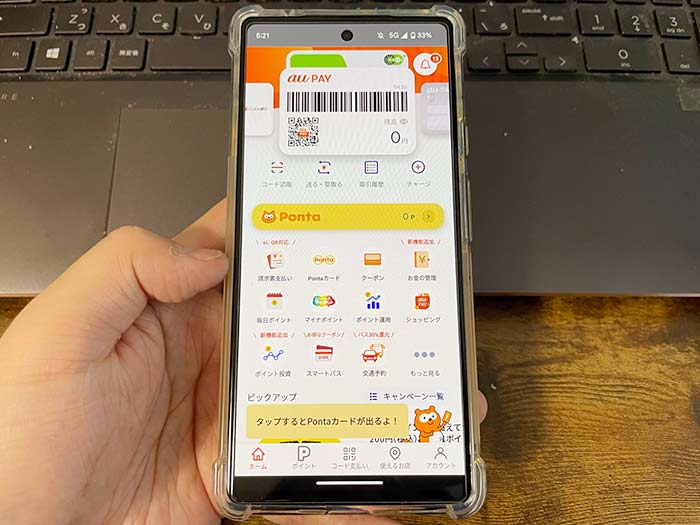
auIDによりauPayで買い物をしていけます!
auPay残高をチャージしてキャッシュレス決済をしていきましょう!Pontaポイントを貯めていけますよ!
au IDの変更方法は?
auIDを登録したら後から変更ができます!
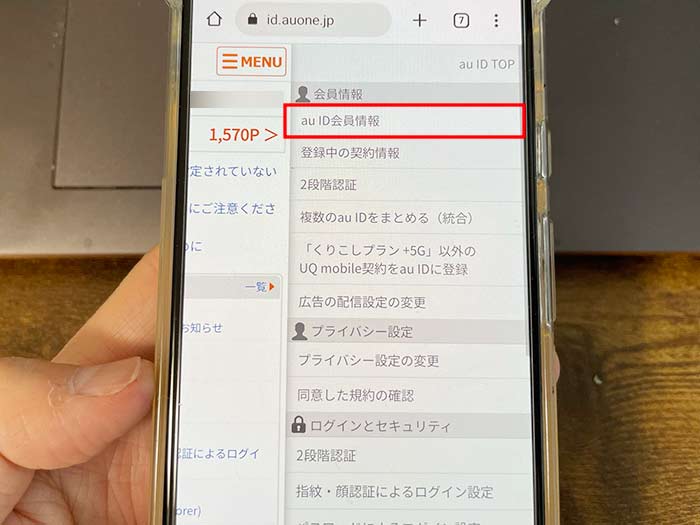
auIDポータルを開き、メニューからauID会員情報をタップ。
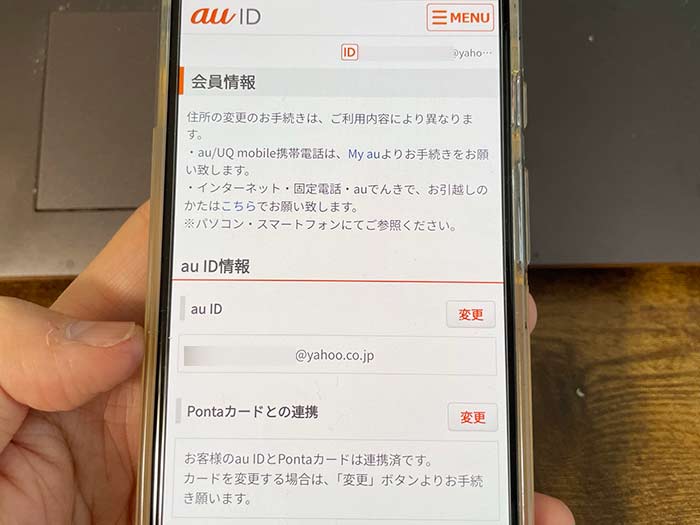
”会員情報”でauIDを確認できるので右側の変更をタップ。
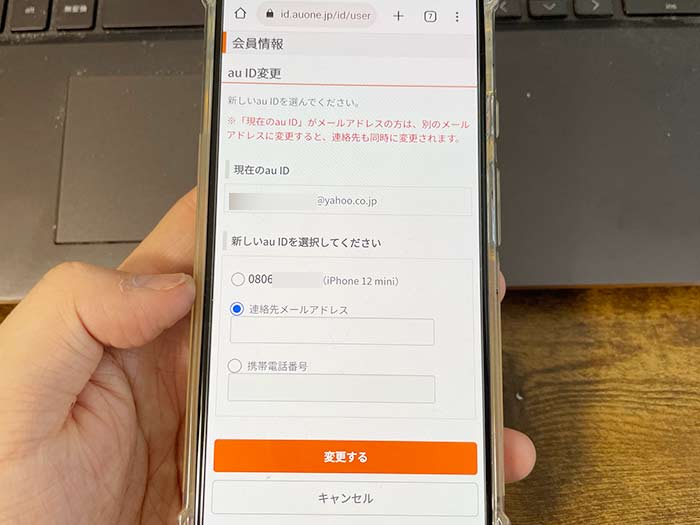
”auID変更画面”で新しいauIDを入力して変更してください。
電話番号でも可。メールアドレスでも可です。
au IDのパスワード変更方法は?
auIDの変更と同じく、パスワードも変更できます!
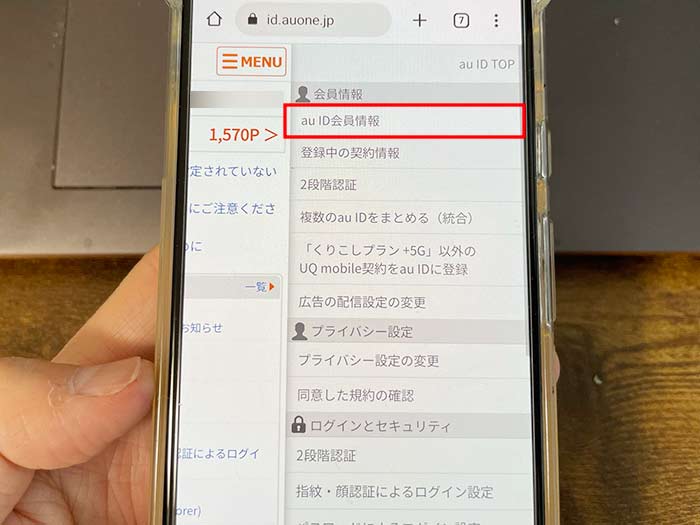
auIDポータルを開き、メニューからauID会員情報をタップ。
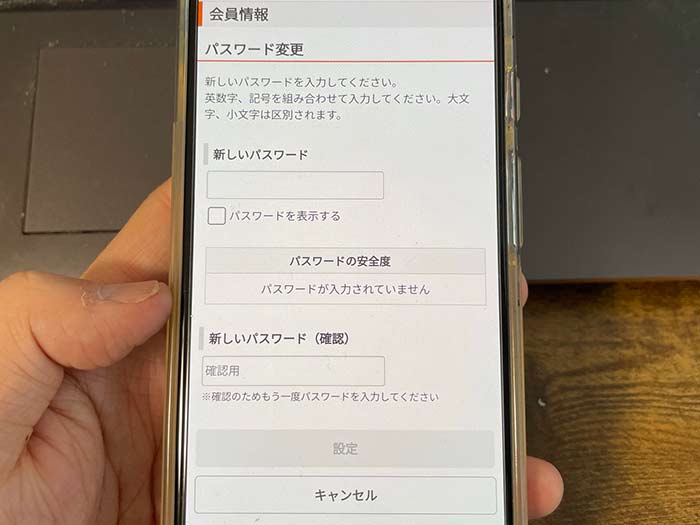
”会員情報”でパスワード右側の変更をタップして新しいパスワードを設定してください。
auIDを登録しておくことで色んなことができるね!
利用状況/契約情報の確認、auPayを使っていけるのでauIDは早めに登録しておきましょう!
関連 「au ID統合できない?」めちゃ面倒なので、メリット・手順・注意点を教えます!
参照 au IDを登録
以上、auを契約して最初にやることとしてのau ID新規登録手順でした。


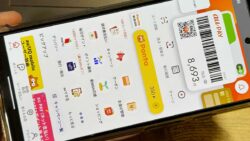








・誹謗中傷、過激かつ攻撃的なコメントはIPアドレスを明記して公開する場合があります。
・検証依頼・読者様の体験レビューなども是非書き込みお願い致します。
※コメント欄が無い記事はコメントを受け付けていません。